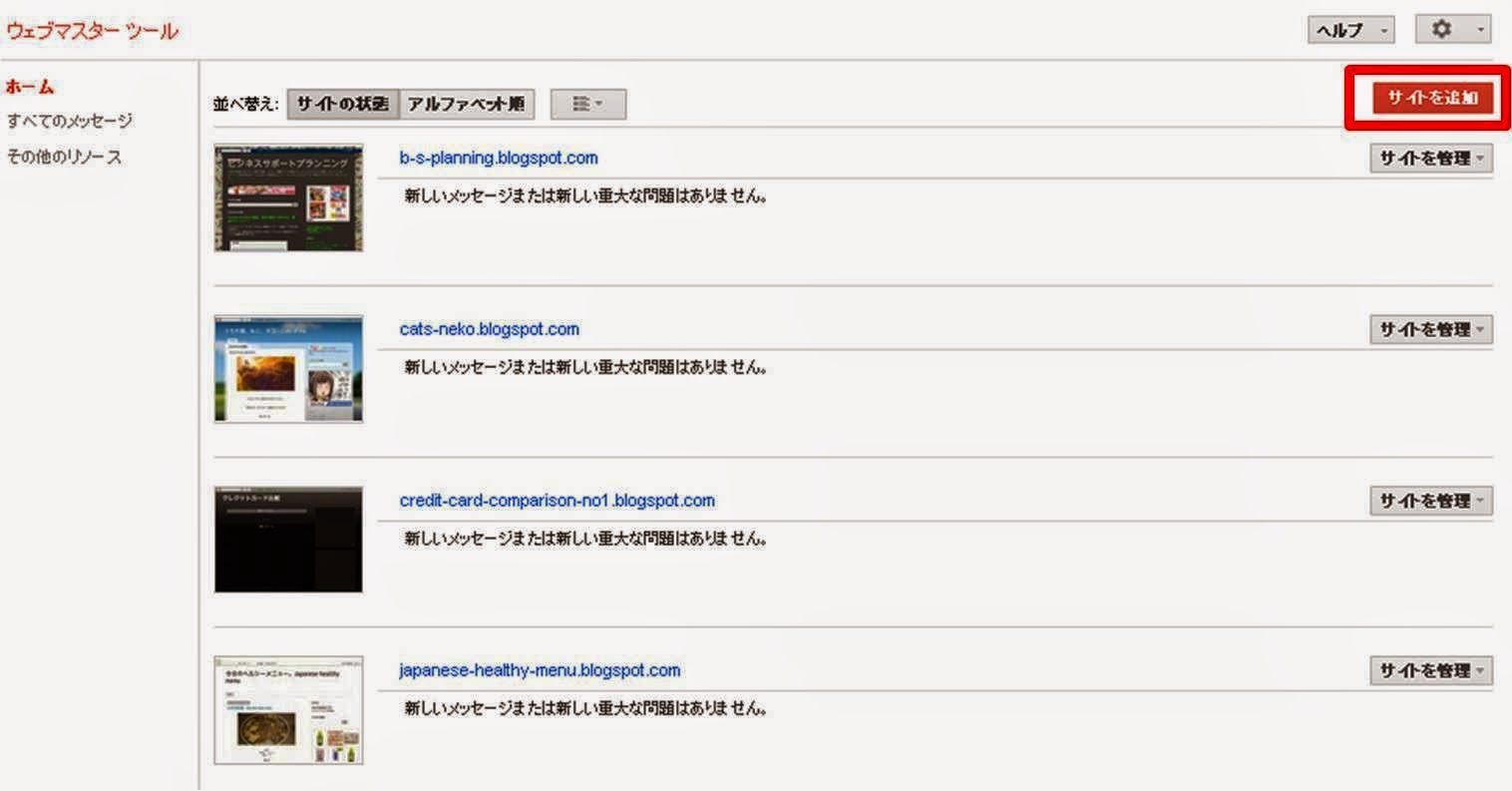グーグルアナリティクスでは、AdWords の動画キャンペーンの詳細データを見る事が出来ます。
このレポートは、動画広告向け AdWords で作成した「TrueView」動画広告キャンペーンの掲載結果を分析します。

Google アナリティクスで、TureView 動画 のデータを正確に得る為には、キャンペーンタグを自動タグ設定にする必要があります。
エクスプローラでは、デフォルトでサマリーが表示されています。
エクスプローラでは、サマリーの他に、指標グループを選択する事が出来ます。
[利用状況] のようなよく利用する指標グループ。
[ウェブサイト クリック数] や [エンゲージメント] を選択できます。
例えば、動画広告の行動を促す具体的なフレーズでウェブサイトへのトラフィックを即座に増やすことが TrueView キャンペーンの主な目標であれば、[ウェブサイト クリック数] 指標グループが最適です。
[ウェブサイト クリック数] 指標グループでは、[有料の視聴回数]、[ウェブサイト クリック数]、[RPV](ビューあたりの収益)などの指標をはじめ、費用や収益のデータを確認する事が出来ます。
広告掲載の主な目標がブランド認知度の向上であれば 「エンゲージメント」 指標グループを使用します。
この指標グループでは、各 TrueView キャンペーンにおけるユーザーの行動を確認することができます。
動画を最後まで視聴したユーザーの割合を確認するには、[100% まで動画を再生] を見ます。
分析するディメンションを選択する
デフォルトは、[キャンペーン] に設定されています。
「広告のコンテンツ」「 [動画]」に変更すると、これらのディメンションのデータを確認できます。
データをさらに詳細表示するには、セカンダリ ディメンションを追加します。
掲載結果を改善する
掲載結果が、目標を下回る場合や、全く成果が上がらない場合は、広告を最適化したり、広告に対する投資を増やす必要があります。